Πώς να ρυθμίσετε τον κρυφό δρομέα κατά την εισαγωγή δεδομένων στα Windows 10/11

Σας ενοχλεί η κατάσταση όπου ο δείκτης του ποντικιού εμφανίζεται στο πεδίο κειμένου ενώ πληκτρολογείτε;
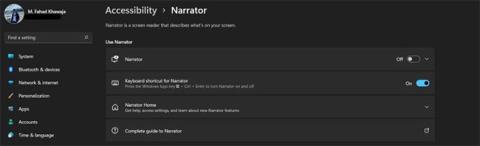
Το Windows Narrator υπάρχει ως βασικό χαρακτηριστικό προσβασιμότητας εδώ και πολύ καιρό. Βοηθά τους χρήστες να πλοηγούνται σε ιστότοπους, εφαρμογές Windows κ.λπ. διαβάζοντας κείμενο στην οθόνη.
Από την κυκλοφορία των Windows 11 , πολλές δυνατότητες προσβασιμότητας έχουν αναβαθμιστεί σημαντικά. Νέες δυνατότητες (όπως πιο φυσικές φωνές) κάνουν τον Αφηγητή πιο ισχυρό και προσαρμόσιμο στα Windows 11.
Ακολουθούν όλα όσα πρέπει να γνωρίζετε σχετικά με τον τρόπο ρύθμισης και χρήσης του Narrator στα Windows 11.
Πώς να ρυθμίσετε τον Αφηγητή στα Windows 11
Παρόμοια με άλλα εργαλεία προσβασιμότητας, μπορείτε να ρυθμίσετε τις παραμέτρους του Αφηγητή ώστε να εκκινείται αυτόματα πριν ή μετά τη σύνδεση στα Windows ή μέσω μιας αποκλειστικής συντόμευσης πληκτρολογίου.
Για να ρυθμίσετε τον τρόπο εκκίνησης του Αφηγητή στο σύστημά σας:
1. Εκκινήστε την εφαρμογή Ρυθμίσεις από το μενού Έναρξη και επιλέξτε Προσβασιμότητα από την πλαϊνή γραμμή.
2. Στην περιοχή Vision , κάντε κλικ στην καρτέλα Αφηγητής.
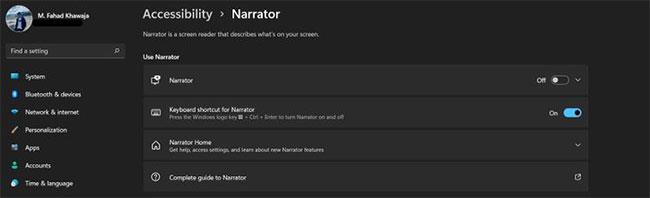
Αφηγητής στα windows 11
3. Για να ενεργοποιήσετε αμέσως τον Αφηγητή, ενεργοποιήστε την εναλλαγή Αφηγητής.
4. Εάν θέλετε να ρυθμίσετε αυτόματα τον Αφηγητή να ξεκινά πριν ή μετά τη σύνδεση, αναπτύξτε την καρτέλα Αφηγητής και επιλέξτε τις απαιτούμενες επιλογές.
5. Για να ενεργοποιήσετε τις συντομεύσεις πληκτρολογίου Αφηγητή ( Win + Ctrl + Enter ), ενεργοποιήστε τη συντόμευση πληκτρολογίου για τον Αφηγητή .
6. Ομοίως, μπορείτε επίσης να ρυθμίσετε το Narrator Home για αυτόματη εκκίνηση.
Πώς να αλλάξετε τη φωνή του Αφηγητή στα Windows 11
Τα Windows 11 προσφέρουν μεγάλη ευελιξία στην προσαρμογή της φωνής του Αφηγητή στις προτιμήσεις σας. Μπορείτε να επιλέξετε από πολλές διαφορετικές φωνές για να προσαρμόσετε την ταχύτητα αφήγησης, τον τόνο, την ένταση κ.λπ.
Για να αλλάξετε τις ρυθμίσεις φωνής του Αφηγητή στα Windows 11:
1. Μεταβείτε στις Ρυθμίσεις > Προσβασιμότητα > Αφηγητής .
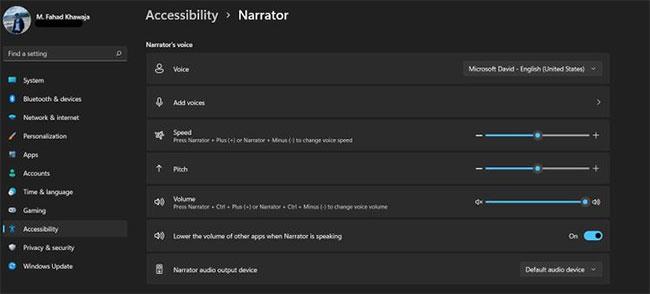
Μεταβείτε στις Ρυθμίσεις > Προσβασιμότητα > Αφηγητής
2. Επιλέξτε το αναπτυσσόμενο μενού Voice και επιλέξτε τη φωνή Microsoft που προτιμάτε.
3. Επιπλέον, μπορείτε επίσης να προσθέσετε άλλη φωνή μέσω της καρτέλας Προσθήκη φωνών. Επιλέξτε Προσθήκη φωνών από τη σελίδα Ρυθμίσεις ομιλίας και επιλέξτε ένα πακέτο γλώσσας.
4. Μπορείτε να προσαρμόσετε την Ταχύτητα, τον Πήχη και την Ένταση από τα αντίστοιχα ρυθμιστικά ελέγχου.
5. Εάν θέλετε να αλλάξετε την προεπιλεγμένη συσκευή εξόδου, συνδέστε τη συσκευή εξόδου στον υπολογιστή σας και επιλέξτε την από το αναπτυσσόμενο πλαίσιο Συσκευή εξόδου ήχου Αφηγητής .
Πώς να ρυθμίσετε τη φωνή του Αφηγητή στα Windows 11
Εκτός από την προσαρμογή της φωνής του Αφηγητή, μπορείτε επίσης να αλλάξετε το επίπεδο λεπτομέρειας που παρέχει ο Αφηγητής κατά την ανάγνωση της οθόνης.
Δείτε πώς μπορείτε να προσαρμόσετε την ευαισθησία του Windows Narrator:
1. Εκκινήστε την εφαρμογή Ρυθμίσεις και μεταβείτε στην επιλογή Προσβασιμότητα > Αφηγητής .
2. Επιλέξτε το αναπτυσσόμενο μενού Επίπεδο πολυγλωσσίας και το επίπεδο λεπτομέρειας που απαιτείται για την αφήγηση.
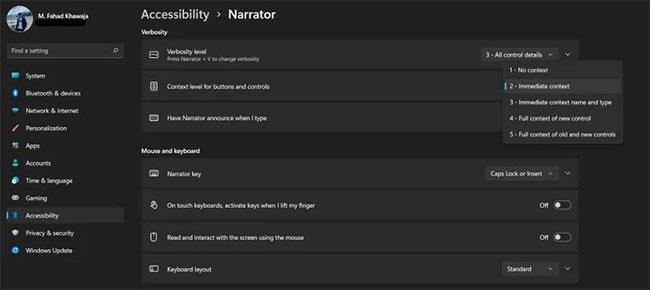
Επιλέξτε το αναπτυσσόμενο μενού Επίπεδο πολυγλωσσίας
3. Ομοίως, μπορείτε επίσης να αποφασίσετε το επίπεδο λεπτομέρειας που παρέχει ο Αφηγητής όταν αλληλεπιδράτε με κουμπιά ή χειριστήρια μέσω του αναπτυσσόμενου πλαισίου "Επίπεδο περιβάλλοντος για κουμπιά και στοιχεία ελέγχου" .
4. Εάν θέλετε ο Αφηγητής να ανακοινώνει κάθε φορά που πατάτε ένα πλήκτρο στο πληκτρολόγιο, μπορείτε να ενεργοποιήσετε αυτήν τη δυνατότητα επεκτείνοντας την επιλογή Να ανακοινώνει ο Αφηγητής όταν πληκτρολογώ καρτέλα . Τα Windows σάς επιτρέπουν να επιλέξετε να ενεργοποιήσετε αυτήν τη δυνατότητα για μια συγκεκριμένη ομάδα πλήκτρων (γράμματα, αριθμοί, πλήκτρα λειτουργιών κ.λπ.).
Προηγμένες ρυθμίσεις Αφηγητή
Εκτός από τον ήχο, τα Windows 11 σάς επιτρέπουν να διαμορφώνετε τις προηγμένες ρυθμίσεις του Αφηγητή. Αυτό περιλαμβάνει την προσαρμογή του τρόπου εμφάνισης του δρομέα του Αφηγητή, την ενσωμάτωση μιας οθόνης μπράιγ και την επιλογή του τρόπου διαχείρισης των δεδομένων.
Μπορείτε να διαχειριστείτε εύκολα αυτές τις ρυθμίσεις μέσω της ίδιας σελίδας ρυθμίσεων Αφηγητή.
Τα Windows 11 έχουν αρχίσει πλέον να υποστηρίζουν φυσικές φωνές για τον Αφηγητή. Χάρη στην ενημέρωση Insider, οι χρήστες μπορούν πλέον να βιώσουν την περιήγηση, την ανάγνωση και τη σύνταξη μηνυμάτων με πιο ρεαλιστικό τρόπο.
Ενώ η ενημέρωση αυτή τη στιγμή περιορίζεται στους χρήστες Windows Insider, είναι πιθανό η Microsoft να αρχίσει σύντομα να υποστηρίζει όλες τις συσκευές Windows 11 με επιπλέον γλώσσες.
Σας ενοχλεί η κατάσταση όπου ο δείκτης του ποντικιού εμφανίζεται στο πεδίο κειμένου ενώ πληκτρολογείτε;
Εάν δεν χρησιμοποιείτε τον Αφηγητή ή θέλετε να χρησιμοποιήσετε άλλη εφαρμογή, μπορείτε εύκολα να την απενεργοποιήσετε ή να την απενεργοποιήσετε.
Τα Windows διαθέτουν ένα σκοτεινό θέμα που βελτιώνει τη συνολική αισθητική του συστήματος. Ωστόσο, αυτή η επιλογή είναι περιορισμένη και ενδέχεται να μην επηρεάζει ορισμένες εφαρμογές.
Ενώ περιμένετε να φέρει η Microsoft επίσημα το Copilot στα Windows 10, μπορείτε να δοκιμάσετε αυτήν την υπηρεσία chatbot AI νωρίς χρησιμοποιώντας εργαλεία τρίτων όπως το ViveTool.
Οι Ζωντανοί Υπότιτλοι βοηθούν όλους, συμπεριλαμβανομένων εκείνων που είναι κωφοί ή με προβλήματα ακοής, να κατανοήσουν καλύτερα τον ήχο προβάλλοντας υπότιτλους όσων λέγονται.
Αυτός ο οδηγός θα σας δείξει πώς να επαναφέρετε πλήρως τα στοιχεία και τις πολιτικές του Windows Update στις προεπιλογές στα Windows 11.
Τα Windows 11 αναφέρουν ένα σφάλμα μη λήψης αρκετής RAM, έλλειψη μνήμης RAM ενώ η μνήμη RAM της συσκευής είναι ακόμα διαθέσιμη. Αυτό το άρθρο θα σας βοηθήσει να χειριστείτε γρήγορα αυτήν την κατάσταση.
Πολλοί χρήστες αντιμετωπίζουν προβλήματα με την εγκατάσταση του εργαλείου επεξεργασίας βίντεο Clipchamp μέσω του Microsoft Store. Εάν αντιμετωπίζετε το ίδιο πρόβλημα και θέλετε να εγκαταστήσετε και να δοκιμάσετε αυτό το δωρεάν εργαλείο επεξεργασίας βίντεο, μην ανησυχείτε!
Η Gigabyte γίνεται ο επόμενος κατασκευαστής εξαρτημάτων υπολογιστή που ανακοινώνει μια λίστα μοντέλων μητρικών πλακών που υποστηρίζουν συμβατότητα και απρόσκοπτη αναβάθμιση στα Windows 11.
Ένα κοινό πρόβλημα μεταξύ αυτών είναι ότι μετά την ενεργοποίηση του Hyper-V στα Windows 11, δεν είναι δυνατή η εκκίνηση στην οθόνη κλειδώματος.
Τα προγράμματα οδήγησης συσκευών υλικού στον υπολογιστή χρησιμοποιούνται για την επικοινωνία του υλικού με το λειτουργικό σύστημα.
Η πολιτική τοπικής ασφάλειας είναι μια ισχυρή δυνατότητα στα Windows που σας επιτρέπει να ελέγχετε την ασφάλεια των υπολογιστών σε ένα τοπικό δίκτυο.
Το Paint Cocreator είναι μια δυνατότητα που είναι ενσωματωμένη στην εφαρμογή Microsoft Paint. Μπορεί να δημιουργήσει πολλές εκδόσεις εικόνων χρησιμοποιώντας το DALL-E, ένα σύστημα τεχνητής νοημοσύνης εικόνων που βασίζεται στην εισαγωγή κειμένου που παρέχετε.
Είτε θέλετε να εξασκηθείτε σε μια ομιλία, είτε να μάθετε μια ξένη γλώσσα ή να δημιουργήσετε ένα podcast, η εγγραφή ήχου σε υπολογιστή Windows 11 είναι μια απλή διαδικασία.
Η Εξοικονόμηση μπαταρίας είναι μία από τις χρήσιμες ενσωματωμένες λειτουργίες των Windows 11.
Σε ορισμένες περιπτώσεις, θα χρειαστεί να επανεκκινήσετε τον υπολογιστή σας με Windows 11 για να διορθώσετε προβλήματα, να εγκαταστήσετε ενημερώσεις, να ολοκληρώσετε τη διαδικασία εγκατάστασης ή να εκτελέσετε κάποιες άλλες απαραίτητες εργασίες.
Η δημιουργία ενός προσαρμοσμένου σχεδίου παροχής ενέργειας μπορεί να μην είναι ασυνήθιστη για εσάς, εάν χρησιμοποιείτε τα Windows για πολλά χρόνια. Γνωρίζατε όμως ότι μπορείτε να εισάγετε και να εξάγετε σχέδια παροχής ενέργειας στα Windows;
Μέσω μιας δυνατότητας ασφαλείας που ονομάζεται Dynamic Lock, μπορείτε εύκολα να ρυθμίσετε τον υπολογιστή σας ώστε να κλειδώνει με ασφάλεια αυτόματα όταν φεύγετε από την τοποθεσία εργασίας σας, χωρίς να χρειάζεται να τερματίσετε εντελώς το σύστημα.
Τα Windows 11 διαθέτουν μια προηγμένη ρύθμιση, που ονομάζεται Hardware Accelerated GPU Scheduling, η οποία μπορεί να ενισχύσει την απόδοση του παιχνιδιού και του βίντεο βελτιστοποιώντας την ισχύ της GPU στον υπολογιστή.
Στα Windows 10, η αλλαγή του προεπιλεγμένου προγράμματος περιήγησης ιστού στο σύστημα είναι πολύ εύκολη και γρήγορη με λίγα μόνο κλικ. Ωστόσο, για τα Windows 11, τα πράγματα θα γίνουν λίγο πιο περίπλοκα.
Η λειτουργία Kiosk στα Windows 10 είναι μια λειτουργία για χρήση μόνο 1 εφαρμογής ή πρόσβαση σε μόνο 1 ιστότοπο με επισκέπτες επισκέπτες.
Αυτός ο οδηγός θα σας δείξει πώς να αλλάξετε ή να επαναφέρετε την προεπιλεγμένη θέση του φακέλου Camera Roll στα Windows 10.
Η επεξεργασία του αρχείου hosts μπορεί να προκαλέσει αδυναμία πρόσβασης στο Διαδίκτυο εάν το αρχείο δεν τροποποιηθεί σωστά. Το παρακάτω άρθρο θα σας καθοδηγήσει να επεξεργαστείτε το αρχείο hosts στα Windows 10.
Η μείωση του μεγέθους και της χωρητικότητας των φωτογραφιών θα σας διευκολύνει να τις κοινοποιείτε ή να τις στέλνετε σε οποιονδήποτε. Συγκεκριμένα, στα Windows 10 μπορείτε να αλλάξετε το μέγεθος των φωτογραφιών ομαδικά με μερικά απλά βήματα.
Εάν δεν χρειάζεται να εμφανίσετε αντικείμενα και μέρη που επισκεφτήκατε πρόσφατα για λόγους ασφαλείας ή απορρήτου, μπορείτε εύκολα να το απενεργοποιήσετε.
Η Microsoft μόλις κυκλοφόρησε το Windows 10 Anniversary Update με πολλές βελτιώσεις και νέες δυνατότητες. Σε αυτή τη νέα ενημέρωση θα δείτε πολλές αλλαγές. Από την υποστήριξη γραφίδας Windows Ink έως την υποστήριξη επέκτασης προγράμματος περιήγησης Microsoft Edge, το μενού Έναρξη και η Cortana έχουν επίσης βελτιωθεί σημαντικά.
Ένα μέρος για τον έλεγχο πολλών λειτουργιών απευθείας στο δίσκο συστήματος.
Στα Windows 10, μπορείτε να κατεβάσετε και να εγκαταστήσετε πρότυπα πολιτικής ομάδας για να διαχειριστείτε τις ρυθμίσεις του Microsoft Edge και αυτός ο οδηγός θα σας δείξει τη διαδικασία.
Η Dark Mode είναι μια διεπαφή σκούρου φόντου στα Windows 10, που βοηθά τον υπολογιστή να εξοικονομήσει ενέργεια από την μπαταρία και να μειώσει τον αντίκτυπο στα μάτια του χρήστη.
Η γραμμή εργασιών έχει περιορισμένο χώρο και αν εργάζεστε τακτικά με πολλές εφαρμογές, μπορεί γρήγορα να εξαντληθεί ο χώρος για να καρφιτσώσετε περισσότερες από τις αγαπημένες σας εφαρμογές.




























